Capítulo 3 Creación de contenedores Solaris Flash (tareas)
Este capítulo proporciona los procedimientos para crear contenedores Solaris Flash. Estos procedimientos incluyen la instalación de un sistema principal y la posterior creación de un contenedor Solaris Flash desde ese sistema principal. También es posible crear un contenedor diferencial si se ha instalado previamente un contenedor en un sistema clónico. Cuando se crea el contenedor diferencial, se comparan las dos imágenes: la imagen principal sin cambios y la imagen actualizada. El contenedor diferencial sólo instala las diferencias entre las dos imágenes. En este capítulo, también, se proporcionan los procedimientos para crear secuencias de comandos con el fin de reconfigurar o personalizar el contenedor.
Si desea conocer las limitaciones en la creación o instalación de un contenedor Solaris Flash, consulte la Tabla 2–1.
Mapa de tareas: creación de contenedores Solaris Flash
Tabla 3–1 Mapa de tareas: creación de un contenedor Solaris Flash para una instalación inicial|
Tarea |
Descripción |
Para obtener instrucciones |
|---|---|---|
|
Instalar la configuración de software elegida en el sistema principal. |
Determine la configuración que satisface sus criterios y use cualquiera de los métodos de instalación de Solaris para instalar el sistema principal. |
Para instalar el sistema principal en una instalación inicial |
|
(Opcional) Crear secuencias de comandos de personalización |
Determine si necesita crear secuencias de comandos para:
| |
|
Crear el contenedor Solaris Flash. |
Use el comando flarcreate para crear un contenedor |
Para crear un contenedor Solaris Flash en una instalación inicial |
|
(Opcional) Guardar una copia del contenedor |
Conserve una copia del contenedor para futuras comparaciones, con el fin de actualizar un sistema clónico con un contenedor diferencial |
Para crear un contenedor Solaris Flash en una instalación inicial |
Tabla 3–2 Mapa de tareas: creación de un contenedor Solaris Flash para actualizar un sistema clónico
|
Tarea |
Descripción |
Para obtener instrucciones |
|---|---|---|
|
Preparar la imagen principal |
Haga cambios en la imagen principal, por ejemplo agregar o suprimir paquetes o instalar modificaciones | |
|
(Opcional) Crear secuencias de comandos de personalización |
Determine si necesita crear secuencias de comandos para:
| |
|
Crear el contenedor diferencial Solaris Flash |
|
Para crear un contenedor diferencial de Solaris Flash con una imagen principal actualizada |
Instalación del sistema principal
Instale el sistema principal con la configuración de software que desea que tengan el resto de sistemas. Puede instalar sistemas clónicos con una instalación inicial que sobrescriba todos los archivos del sistema o con una actualización que incluya solamente las diferencias entre las dos imágenes. En una instalación inicial, use cualquiera de los métodos para instalar el sistema operativo Solaris en el sistema principal.
Si anteriormente ha instalado un contenedor en un sistema clónico, puede actualizar este sistema con cambios mediante un contenedor diferencial. Los cambios del tipo instalar modificaciones, así como añadir o suprimir paquetes, se hacen en la imagen original. El contenedor diferencial sólo sobrescribe los archivos especificados en el contenedor. Si desea conocer el procedimiento válido para actualizar la imagen principal original y crear un contenedor diferencial, consulte Para crear un contenedor diferencial de Solaris Flash con una imagen principal actualizada.
 Para instalar el sistema principal en una instalación inicial
Para instalar el sistema principal en una instalación inicial
-
Identifique la configuración del sistema que desea instalar.
-
Con la utilización de programas de instalación de Solaris, instale el sistema operativo Solaris en el sistema principal. Si desea información sobre el otro programa de instalación, consulte Elección de un método de instalación de Solaris de Guía de instalación de Solaris 10 5/09: planificación de la instalación y la modernización.
-
Personalice la instalación de Solaris; para ello puede:
-
Suprimir software.
-
Agregar software.
-
Modificar los archivos de configuración.
-
Agregue soporte para dispositivos periféricos en el sistema clónico.
Puede crear secuencias de personalización o usar el comando flarcreate para crear el contenedor.
-
Para crear secuencias de comandos personalizadas, consulte Creación de las secuencias de personalización.
-
Para crear un contenedor, consulte Creación de un contenedor Solaris Flash.
-
Creación de las secuencias de personalización
Las secuencias de comando pueden personalizar el contenedor. Se pueden usar para los fines siguientes:
-
Una secuencia de precreación valida el contenedor en el momento de la creación y lo prepara para una posterior personalización, especialmente los contenedores diferenciales. Esta secuencia también puede crear en el contenedor una sección definida por el usuario.
-
Una secuencia previa a la implementación valida el contenedor durante la instalación y lo prepara para una posterior personalización.
-
Una secuencia posterior a la implementación reconfigura una nueva imagen del sistema en un sistema clónico.
-
Una secuencia de rearranque procesa una reconfiguración final después de rearrancar el sistema.
Para obtener información sobre la creación de secuencias de comandos, consulte Pautas para la creación de una secuencia de personalización.
 Para crear una secuencia de creación previa
Para crear una secuencia de creación previa
Esta secuencia se ejecuta durante la creación del contenedor. La secuencia tiene varios usos.
-
Valida el contenido y la integridad del software. La secuencia no consigue crear el contenedor si se deteriora la integridad.
-
Prepara los productos para una posterior personalización en sistemas clónicos.
-
Registra otras secuencias de instalación dinámicamente durante la creación del contenedor.
-
Añade un mensaje al archivo de resumen de creación de flash. El mensaje debe ser corto y registrar solamente que las secuencias se iniciaron y se terminaron, así como los resultados. Puede consultar los resultados en la sección de resumen.
-
Cree la secuencia de creación previa. Siga las instrucciones descritas en Pautas para la creación de una secuencia de personalización.
-
Almacene la secuencia en el directorio /etc/flash/precreation.
Ejemplo 3–1 Extractos de una secuencia de creación previa
Los ejemplos siguientes son extractos de una secuencia de creación previa.
-
Para registrar la hora de inicio en la sección de resumen, siga el ejemplo siguiente:
echo "MyApp precreation script started">> $FLASHDIR/summary
-
Para comprobar la integridad del software, use el comando flcheck. No se puede usar este comando en la línea de comandos. Su sintaxis es:
flcheck software component files and directories ...| -
Por ejemplo, para validar los archivos y directorios, use el ejemplo siguiente:
flcheck software component files and directories If Not in selection - refuse creation echo "Myapp Integrity Damage">>$FLASHDIR/summary
O bien, para conservar los archivos y directorios nuevos inesperados y no malograr la creación del contenedor, siga el ejemplo siguiente:
flcheck software component files and directories If Not in selection include by force flinclude software component
-
Para registrar la implementación de las secuencias y los datos, siga el ejemplo siguiente:
-
Para ver datos especificos de la aplicación en una seccion definida por el usuario, use el siguiente ejemplo:
cp custom section $FLASHDIR/custom_sections/MyApp
-
Para registrar el éxito de la instalación en la sección de resumen, use el ejemplo siguiente:
echo "product one flash preparation started." >>$FLASH_DIR/summary ... echo "product one flash preparation finished successfully">>$FLASH_DIR/summary
Ejemplo 3–2 Secuencia de creación previa
#!/bin/sh echo "Test precreation script started" >> $FLASH_DIR/summary cat /opt/TestApp/critical_file_list | flcheck - if [ $? != 0 ]; then echo "Test precreation script failure" >> $FLASH_DIR/summary exit 1 fi echo "Test precreation script started" >> $FLASH_DIR/summary /opt/TestApplication/license_cloning $FLASH_DIR/predeployment/.TestApplicationLicenceTransfer \ $FLASH_DIR/custom_sections/TestApplicationLicenceCounter echo "Test precreation script finished" >> $FLASH_DIR/summary exit 0
Uso de una secuencia de creación previa para crear una sección del contenedor definida por el usuario
Una secuencia de creación previa puede crear una sección definida por el usuario en el contenedor para proporcionar información específica de la aplicación. Esta sección va dirigida al mantenimiento de los contenedores. Se debe colocar la secuencia en el directorio $FLASH_DIR/sections. El contenedor Solaris Flash no procesa una sección definida por el usuario. Por ejemplo, una sección podría contener una descripción del contenedor o quizá una secuencia de comandos para comprobar la integridad de una aplicación.
Una sección definida por el usuario necesita el formato siguiente:
-
Debe contener líneas individuales
-
Cada línea debe finalizar con un carácter de nueva línea (ASCII 0x0a)
-
Pueden contener un número ilimitado de líneas individuales
-
Debe codificar los datos binarios mediante un algoritmo base 64 o similar
 Para crear una secuencia previa a la implementación
Para crear una secuencia previa a la implementación
Se ejecuta esta secuencia antes de la instalación del contenedor. Si la función de la secuencia es validar el contenedor, se guarda en el contenedor. Si la función de la secuencia es conservar la configuración local del sistema clónico, se guarda en el sistema clónico. Esta secuencia también puede analizar y recoger datos locales necesarios para posteriores personalizaciones. Por ejemplo, se puede guardar la información específica del cliente antes de que los archivos que van a ser extraídos la sobrescriban. Se puede usar esta información en la etapa final después de la extracción.
-
Cree la secuencia de implementación previa. Siga las instrucciones descritas en Pautas para la creación de una secuencia de personalización.
-
Almacene la secuencia en uno de los directorios siguientes.
-
Para validar un contenedor, almacénelo en el directorio /etc/flash/predeployment.
-
Si está haciendo referencia a una secuencia de creación previa, almacénela en el directorio $FLASH_DIR/preinstall.
-
Si desea conservar configuraciones en un sistema clónico, proporcione la ruta a la secuencia que se almacena en el sistema clónico con la palabra clave local_customization en el perfil JumpStart.
-
Ejemplo 3–3 Secuencia de implementación previa
#!/bin/sh $FLASH_DIR/TestApplication/check_hardware if [ $? != 0 ]; then echo Unsupported hardware exit 1 fi $FLASH_DIR/TestApplication/check_licence_key if [ $? != 0 ]; then echo No license for this host exit 1 fi $FLASH_DIR/TestApplication/deploy_license_key \ $FLASH_DIR/TestApplication/.TestApplicationLicenceTransfer $FLASH_DIR/TestApplication/save_data_files $FLASH_DIR/flash exit 0
 Para crear una secuencia posterior a la implementación
Para crear una secuencia posterior a la implementación
Esta secuencia se guarda en el contenedor o se almacena en el directorio local del sistema clónico y se ejecuta después de la instalación. La secuencia reconfigura una nueva imagen del sistema en un sistema clónico. Si la secuencia se almacena en el contenedor, los cambios afectan a todos los sistemas clónicos. Si la secuencia se almacena en un directorio local del sistema clónico, los cambios sólo afectan a éste. Por ejemplo, la información específica del cliente que guarda una secuencia previa a la implementación se puede aplicar al entorno de copia, completando la instalación.
También es posible usar las secuencias de implementación posterior para limpiar los archivos después de instalar el contenedor. Por ejemplo, se pueden limpiar los archivos de registro que hay en /var/adm.
Nota –
No todos los archivos de registro necesitan una secuencia para la limpieza. Por ello se pueden excluir de /var/tmp cuando se crea el contenedor.
-
Cree la secuencia de implementación posterior. Siga las instrucciones descritas en Pautas para la creación de una secuencia de personalización.
-
Almacene la secuencia en uno de los directorios siguientes.
-
Para que afecte a todos los sistemas clónicos, almacene la secuencia en el directorio /etc/flash/postdeployment.
-
Para que afecte sólo a un sistema clónico local, proporcione la ruta a la secuencia que se almacena en el sistema clónico con la palabra clave local_customization en el perfil JumpStart.
-
Ejemplo 3–4 Secuencia de implementación posterior
#!/bin/sh $FLASH_DIR/TestApplication/clone_reconfiguration $FLASH_DIR/TestApplication/restore_data $FLASH_DIR/flash
 Para crear una secuencia de rearranque
Para crear una secuencia de rearranque
Esta secuencia se conserva en el contenedor y se ejecuta después de rearrancar el sistema. La secuencia realiza cualquier configuración final después de la reconfiguración del sistema.
Después de instalar el contenedor de Solaris Flash en un sistema clónico, se suprimen algunos archivos específicos del sistema principal y se vuelven a crear para la máquina clónica. El programa de instalación usa el comando sys-unconfig(1M) y los programas sysidtool(1M) para suprimir y volver a crear los archivos de configuración de red específicos del sistema principal. Los archivos que se vuelven a crear contienen, por ejemplo, /etc/hosts, /etc/defaultrouter y /etc/defaultdomain. Puede usar la secuencia de rearranque para cualquier reconfiguración final.
Ejemplo 3–5 Creación de una secuencia de rearranque
#!/bin/sh $FLASH_DIR/TestApplication/finalize_license
Creación de un contenedor Solaris Flash
Puede crear un contenedor con una instalación inicial que sobrescriba todos los archivos del sistema clónico. También es posible crear un contenedor diferencial que sobrescriba únicamente los cambios que se haya especificado. Para una descripción del contenedor diferencial, consulte Planificación para crear el contenedor diferencial Solaris Flash para una actualización.
Cuando hay instalada una zona no global, no se puede crear correctamente un contenedor Solaris Flash. La función Solaris Flash no es compatible con la tecnología de partición de Zonas de Solaris. Si crea un contenedor Solaris Flash, el contenedor resultante no se instalará adecuadamente si el contenedor se implementa en estas circunstancias:
-
El contenedor se ha creado en una zona no global.
-
El contenedor se crea en una zona global que contiene zonas no globales instaladas
 Para crear un contenedor Solaris Flash en una instalación inicial
Para crear un contenedor Solaris Flash en una instalación inicial
Después de instalar el sistema principal, puede crear un contenedor Solaris Flash que le servirá en la instalación de otros sistemas. Siga este procedimiento.
-
Conviértase en superusuario o asuma una función similar.
Las funciones incluyen autorizaciones y comandos con privilegios. Para obtener más información sobre las funciones, consulte Configuring RBAC (Task Map) de System Administration Guide: Security Services.
-
Arranque el sistema principal y ejecútelo de la manera más inactiva posible.
Si es posible, ejecútelo en modo monousuario. Si no es posible, cierre todas las aplicaciones que desee agregar al contenedor, así como aquellas que precisen gran cantidad de recursos del sistema operativo.
Se puede crear un contenedor Solaris Flash con el sistema principal ejecutándose en modo multiusuario o monousuario o bien arrancado desde:
-
El DVD del sistema operativo Solaris.
-
El Software 1 de Solaris .
-
Una imagen del software Solaris. Si utiliza un CD, la imagen puede incluir los CD de idiomas de Solaris si es necesario.
-
-
Para crear el contenedor, use el comando flarcreate.
# flarcreate -n name options path/filename
- nombre
-
El nombre asignado al contenedor. El nombre que especifique es el valor de la palabra clave content_name.
- options
-
Para una descripción de las opciones, consulte Comando flar.
- ruta
-
La ruta al directorio en el que desea guardar el archivo del contenedor. Si no especifica ninguna ruta, flarcreate guarda el contenedor en el directorio actual.
- nombre_archivo
-
El nombre de archivo del contenedor.
-
Si la creación del contenedor resulta satisfactoria, el comando flarcreate devuelve el código de salida 0.
-
En caso contrario, devuelve un código de salida distinto de cero.
-
Haga una copia del contenedor y guárdela; la podrá usar en el futuro para actualizar un sistema clónico con un contenedor diferencial.
Creación de un contenedor Solaris Flash (ejemplos)
Los sistemas de archivos se pueden copiar exactamente o personalizar mediante la exclusión de algunos directorios o archivos. Se pueden conseguir los mismos resultados utilizando distintas opciones. Use las opciones más adecuadas en función de su entorno.
Los sistemas de archivos en los siguientes ejemplos se han simplificado en gran medida para una mayor claridad. En lugar de usar nombres de sistemas de archivos como /var , /usr o /opt, la estructura principal del sistema de archivos de los ejemplos es la siguiente:
/aaa/bbb/ccc/ddd /aaa/bbb/fff /aaa/eee /ggg |
Utilice con precaución las opciones de exclusión de archivos de flarcreate. Si excluye algún directorio, es posible que otros que le hayan pasado por alto se queden en el contenedor, como los archivos de configuración del sistema. El sistema sufriría incoherencias y la instalación no funcionaría. Es mejor excluir directorios y archivos que contengan datos que pueden eliminarse con facilidad sin afectar al sistema; por ejemplo, archivos de datos de gran tamaño.
Creación de un contenedor Solaris Flash (varios ejemplos)
Ejemplo 3–6 Creación de un contenedor duplicado exacto
En este ejemplo, el nombre del contenedor es archive1. Este contenedor se copia exactamente desde el sistema principal y después se comprime. El contenedor es un duplicado exacto del sistema principal y está guardado en archive1.flar.
# flarcreate -n archive1 -c archive1.flar |
Para comprobar la estructura de archivos del contenedor, escriba lo siguiente.
# flar info -l archive1.flarlost+found
export
export/home
export/home/lost+found
var
var/sadm
var/sadm/install
var/sadm/install/admin
var/sadm/install/admin/default
var/sadm/install/logs
var/sadm/install/contents
var/sadm/install/.lockfile
var/sadm/install/.pkg.lock
var/sadm/pkg
var/sadm/pkg/SUNWocfd
var/sadm/pkg/SUNWocfd/install
var/sadm/pkg/SUNWocfd/install/copyright
var/sadm/pkg/SUNWocfd/save
var/sadm/pkg/SUNWocfd/save/pspool
var/sadm/pkg/SUNWocfd/save/pspool/SUNWocfd
.....
.....
usr/bin/sparcv7
usr/bin/sparcv7/savecore
usr/bin/sparcv7/gcore
....
....
usr/lib/diff3prog
usr/lib/madv.so.1
usr/lib/mpss.so.1
usr/lib/cpu
usr/lib/cpu/sparcv8plus
....
....
devices/pseudo/udp6@0:udp6
devices/pseudo/udp@0:udp
devices/pseudo/tcp@0:tcp
devices/pseudo/iwscn@0:iwscn
devices/pseudo/wc@0:wscons
devices/pseudo/tcp6@0:tcp6
devices/pseudo/sctp6@0:sctp6
var/fm/fmd/ckpt
var/fm/fmd/rsrc
kernel/drv/st.conf
kernel/drv/st.conf
kernel/drv/st.conf
kernel/drv/st.conf
#
|
Ejemplo 3–7 Creación de un contenedor con archivos de gran tamaño
En este ejemplo, algunos archivos tienen un tamaño superior a 4 Gbytes. cpio, la utilidad predeterminada de contenedores, no puede manipular archivos de este tamaño. El método de copia -L pax se emplea para crear contenedores cuyos archivos son de gran tamaño. El contenedor se denomina archive1. Este contenedor se copia exactamente desde el sistema principal y después se comprime. El contenedor es un duplicado exacto del sistema principal y está guardado en archive1.flar.
# flarcreate -L pax -n archive1 -c archive1.flar |
Para comprobar la estructura de archivos del contenedor, escriba lo siguiente.
# flar info -l archive1.flar aaa aaa/bbb aaa/bbb/ccc aaa/bbb/ccc/ddd aaa/bbb/fff aaa/eee aaa/eee ggg |
Ejemplo 3–8 Creación de un contenedor desde un sistema de archivos con raíz alternativa (/)
En este ejemplo, el nombre del contenedor es archive4. Este contenedor se copia exactamente desde el sistema principal y después se comprime. El contenedor es un duplicado exacto del sistema principal y está guardado en archive4.flar. La opción -R se usa para crear el contenedor desde otro árbol de directorios.
# flarcreate -n archive4 -c -R /x/yy/zz archive4.flar |
Ejemplo 3–9 Creación de un contenedor y adición de palabras clave para describirlo
En este ejemplo, el nombre del contenedor es archive3. Este contenedor se copia exactamente desde el sistema principal y después se comprime. Las opciones añaden descripciones a la sección de identificación del contenedor, que posteriormente pueden permitir identificarlo. Para obtener más información sobre las palabras clave, sus valores y formatos, consulte Palabras clave de Solaris Flash.
# flarcreate -n archive3 -i 20000131221409 -m pumbaa \ -e "Solaris 8 Print Server" -a "Mighty Matt" -U "Internal Finance" \ -T server archive3.flar |
Después de crear el contenedor puede acceder a la sección de identificación que contiene la descripción detallada. Observe este ejemplo de sección de identificación del contenedor:
section_begin=identification
files_archived_method=cpio
files_compressed_method=compress
files_archived_size=259323342
files_unarchived_size=591238111
creation_date=20000131221409
creation_master=pumbaa
content_name=Finance Print Server
content_type=server
content_description=Solaris 8 Print Server
content_author=Mighty Matt
content_architectures=sun4u
creation_node=pumbaa
creation_hardware_class=sun4u
creation_platform=SUNW,Sun-Fire
creation_processor=sparc
creation_release=5.9
creation_os_name=SunOS
creation_os_version=s81_49
x-department=Internal Finance
|
Creación de un contenedor Solaris Flash y personalización de archivos (ejemplos)
Ejemplo 3–10 Creación de un contenedor con exclusión e inclusión de archivos y directorios
En este ejemplo, el contenedor se denomina archive2. Este contenedor se copia del sistema principal, pero no se trata de una copia exacta de éste. Se excluye el contenido del directorio /aaa, pero permanece el contenido de /aaa/bbb/ccc .
# flarcreate -n archive2 -x /aaa -y /aaa/bbb/ccc archive2.flar |
Para comprobar la estructura de archivos del contenedor, escriba lo siguiente. que mostrará los directorios excluidos que contengan archivos copiados, aunque sólo los archivos que se restauraron contendrán datos:
# flar info -l aaa aaa aaa/bbb/ccc aaa/bbb/ccc/ddd aaa/bbb ggg |
Ejemplo 3–11 Creación de un contenedor con exclusión e inclusión de archivos y directorios mediante listas
En este ejemplo, el contenedor se denomina archive5. Este contenedor se copia del sistema principal, pero no se trata de una copia exacta de éste.
El archivo exclude contiene la lista siguiente:
/aaa |
El archivo include contiene la lista siguiente:
/aaa/bbb/ccc |
Se excluye el contenido del directorio /aaa, pero permanece el contenido de /aaa/bbb/ccc .
# flarcreate -n archive5 -X exclude -f include archive5.flar |
Para comprobar la estructura de archivos del contenedor, escriba lo siguiente. que mostrará los directorios excluidos que contengan archivos copiados, aunque sólo los archivos que se restauraron contendrán datos:
# flar info -l archive5.flar aaa aaa/bbb/ccc aaa/bbb/ccc/ddd aaa/bbb ggg |
Ejemplo 3–12 Creación de un contenedor con exclusión de archivos y directorios mediante una lista y restaurando un directorio
Puede combinar las opciones -x, -y, -X y - f. En este ejemplo se combinan las opciones -X e -y. El contenedor se denomina archive5. Este contenedor se copia del sistema principal, pero no se trata de una copia exacta de éste.
El archivo exclude contiene la lista siguiente:
/aaa |
La opción -y restaura el directorio /aaa/bbb/ccc. El comando siguiente produce el contenedor.
# flarcreate -n archive5 -X exclude -y /aaa/bbb/ccc archive5.flar |
Para comprobar la estructura de archivos del contenedor, escriba lo siguiente. que mostrará los directorios excluidos que contengan archivos copiados, aunque sólo los archivos que se restauraron contendrán datos:
# flar info -l archive5.flar aaa aaa/bbb aaa/bbb/ccc aaa/bbb/ccc/ddd ggg |
Ejemplo 3–13 Creación de un contenedor con exclusión e inclusión de archivos y directorios mediante una lista con la opción -z
En este ejemplo, el contenedor se denomina archive3. Se copia del sistema principal, pero no se trata de una copia exacta de éste. Los archivos y directorios que se deben seleccionar se incluyen en el archivo filter1. Dentro de los archivos, los directorios están marcados con un signo más (+) o menos (-) para indicar qué archivos se deben excluir y cuáles restaurar. En este ejemplo se excluye el directorio /aaa con un signo menos y se restaura el subdirectorio /aaa/bbb/ccc con un signo más. El archivo filter1 contiene la lista siguiente:
- /aaa + /aaa/bbb/ccc |
El comando siguiente produce el contenedor.
# flarcreate -n archive3 -z filter1 archive3.flar |
Para comprobar la estructura de archivos del contenedor, escriba el comando siguiente, que mostrará los directorios excluidos que contengan archivos copiados, aunque sólo los archivos que se restauraron contendrán datos:
# flar info -l archive3.flar aaa aaa/bbb aaa/bbb/ccc aaa/bbb/ccc/ddd ggg |
 Para crear un contenedor diferencial de Solaris Flash con una imagen principal actualizada
Para crear un contenedor diferencial de Solaris Flash con una imagen principal actualizada
Antes de crear un contenedor diferencial, necesita dos imágenes para compararlas: una imagen principal sin cambios y una imagen principal actualizada. Una imagen es la principal sin cambios que se ha conservado inalterada. Esta imagen se almacenó y se debe acceder a ella. La segunda imagen es la principal sin cambios que se actualiza con modificaciones menores. El sistema de archivos raíz (/) es el predeterminado para la imagen nueva, pero se puede acceder a ella si se ha almacenado en cualquier otro lugar. Con estas dos imágenes, puede crear un contenedor diferencial que incluya solamente las diferencias entre ambas. Se puede instalar el contenedor diferencial en copias que se instalaron anteriormente con la imagen principal sin cambios.
-
Preparar el sistema principal con cambios. Antes de realizar los cambios, el sistema principal debe ejecutar un duplicado del contenedor original.
Nota –Se debe proteger de los cambios una copia de la imagen principal sin cambios y debe quedar disponible para el montaje posterior.
-
Actualice la imagen principal sin cambios con cualquiera de los cambios siguientes.
-
Suprima paquetes.
-
Agregue paquetes o modificaciones.
-
Modificar los archivos de configuración.
-
Agregue soporte para dispositivos periféricos en el sistema clónico.
-
-
(Opcional) Cree secuencias de comandos de personalización. Consulte Creación de las secuencias de personalización.
-
Conviértase en superusuario o asuma una función similar.
Las funciones incluyen autorizaciones y comandos con privilegios. Para obtener más información sobre las funciones, consulte Configuring RBAC (Task Map) de System Administration Guide: Security Services.
-
Entregue la imagen principal sin cambios en un punto de montaje.
-
Si la imagen principal sin cambios se almacena en un entorno de arranque inactivo, recupérela mediante el comando lumount.
# lumount BE_name mountpoint
- nombre_entorno_de_arranque
-
Especifica el entorno de arranque donde se almacena la imagen principal sin cambios
- punto_montaje
-
Especifica un sistema de archivos raíz (/) donde se almacena la imagen
En el siguiente ejemplo, el entorno de arranque inactivo se llama unchanged_master1. El punto de montaje es el directorio /a en el sistema principal.
# lumount unchanged_master1 /a
-
Si la imagen se almacena en una copia, monte ésta mediante NFS.
-
En el sistema principal, comparta el sistema de archivos root de la copia (/) y proporcione al root principal permisos en el sistema clónico.
# share -F nfs -o rw,root=master_system "/"
sistema_principal es el nombre del sistema principal.
-
Monte la copia en el sistema principal.
# mount -F nfs clone_system:/ master_dir
- sistema_copia
-
Especifica el nombre del sistema para montar
- dir_principal
-
Especifica el directorio donde se almacena la imagen principal sin cambios.
-
-
Si guardó una imagen con el comando ufsdump, use el comando ufsrestore para recuperar una copia. Para obtener más información sobre cómo utilizar estos comandos, consulte el Capítulo 27, UFS Backup and Restore Commands (Reference) de System Administration Guide: Devices and File Systems.
-
-
Cree el archivo diferencial.
# flarcreate -n archive_name -A unchanged_master_image_dir \ options path/filename
- nombre_contenedor
-
Especifica el nombre asignado al contenedor. El nombre_contenedor que especifique es el valor de la palabra clave content_name. El nombre se enumera en la sección de identificación del contenedor.
- -A dir_imagen_principal_sin _cambios
-
Crea un contenedor diferencial comparando una nueva imagen del sistema con la imagen que especifica el argumento dir_imagen_principal_sin_cambios. De forma predeterminada, la nueva imagen del sistema es la raíz (/). Puede cambiar la imagen predeterminada con la opción -R. dir_imagen_principal_sin cambios es un directorio donde la imagen del sistema sin cambios se almacena o se monta a través de UFS, NFS o el comando lumount.
Puede incluir y excluir algunos archivos mediante las opciones para la selección del contenido. Para obtener una lista de las opciones, consulte Comando flar.
- options
-
Para una descripción de las opciones, consulte Comando flar.
- ruta
-
Especifica la ruta al directorio donde desee guardar el contenedor. Si no especifica ninguna ruta, flarcreate guarda el contenedor en el directorio actual.
- nombre_archivo
-
Especifica el nombre del contenedor.
-
Si la creación del contenedor diferencial es satisfactoria, el comando flarcreate devuelve el código de salida 0.
-
Si la creación del contenedor diferencial falla, el comando flarcreate devuelve un código de salida distinto de 0.
Si desea obtener información sobre cómo instalar un archivo de almacenamiento, consulte Para preparar la instalación de un contenedor Solaris Flash con el método de instalación JumpStart personalizada de Guía de instalación de Solaris 10 5/09: instalación JumpStart personalizada e instalaciones avanzadas.
Ejemplo 3–14 Creación de un contenedor diferencial con la nueva imagen principal en el sistema principal
En este ejemplo, el directorio para la imagen principal sin cambios es unchanged_master1. La nueva imagen principal que contiene cambios es el directorio root (/). Se compara la nueva imagen principal con la imagen principal sin cambios y el contenedor diferencial resultante se comprime. El contenedor diferencial se almacena en el archivo diffarchive1.flar. El contenedor incluye archivos que se suprimen, cambian o añaden, cuando se instalan.
# flarcreate -n diffarchive1 -A /a/unchanged_master1 -c diffarchive1.flar |
Ejemplo 3–15 Creación de un contenedor diferencial con las imágenes almacenadas en un entorno de arranque inactivo
En este ejemplo, la imagen principal sin cambios, unchanged_master1, se almacena en un entorno de arranque inactivo y se accede a ella mediante el montaje del entorno de arranque. La nueva imagen principal es el directorio raíz (/). Se compara la nueva imagen principal con la principal sin cambios y el contenedor diferencial resultante se comprime. Se almacena el contenedor en diffarchive4.flar. El contenedor incluye archivos que se suprimen, cambian o añaden, cuando se instalan.
# lumount unchanged_master1 /a # flarcreate -n diffarchive4 -A /a -c diffarchive4.flar |
 Para crear un contenedor diferencial Solaris Flash mediante Modernización automática de Solaris
Para crear un contenedor diferencial Solaris Flash mediante Modernización automática de Solaris
Para administrar las actualizaciones de sistemas, con Modernización automática de Solaris puede copiar el sistema operativo, lo cual crea un nuevo entorno de arranque. Esta copia se puede comparar con el sistema principal que se ha actualizado con cambios sin importancia. El contenedor diferencial Solaris Flash resultante se puede instalar entonces en los sistemas clonados.
Si desea más información sobre Modernización automática de Solaris, consulte el Capítulo 2, Modernización automática de Solaris (información general) de Guía de instalación de Solaris 10 5/09: Modernización automática de Solaris y planificación de la modernización.
-
Desde el sistema principal sin cambios, cree un nuevo entorno de arranque mediante el comando lucreate.
Este nuevo entorno de arranque es una copia exacta del sistema principal y se puede usar para crear el contenedor diferencial.
-
Conviértase en superusuario o asuma una función similar.
Las funciones incluyen autorizaciones y comandos con privilegios. Para obtener más información sobre las funciones, consulte Configuring RBAC (Task Map) de System Administration Guide: Security Services.
-
Compruebe el estado de los dos entornos de arranque.
# lustatus copy_BE boot environment Is Active Active Can Copy Name Complete Now OnReboot Delete Status ------------------------------------------------------------------------ master_BE yes yes yes no - copy_BE yes no no yes -
-
Actualice la imagen principal con cualquiera de los cambios siguientes.
-
Suprima paquetes.
-
Agregue paquetes o modificaciones.
-
Modificar los archivos de configuración.
-
Agregue soporte para dispositivos periféricos en el sistema clónico.
-
-
(Opcional) Cree secuencias de comandos de personalización. Consulte Creación de las secuencias de personalización.
-
Cree el archivo diferencial.
-
Monte el entorno de arranque recién creado.
# lumount BE_name /a
-
Cree el contenedor diferencial comparando el sistema principal en el entorno de arranque.
# flarcreate -n archive_name -A new_BE_dir\ options path/filename
- nombre_contenedor
-
Especifica el nombre asignado al contenedor.
- -A nuevo_dir_entorno_arranque
-
Crea un contenedor diferencial comparando una nueva imagen del sistema con la imagen que especifica el argumento nuevo_dir_entorno_arranque.
- options
-
Para obtener una lista de las opciones, consulte Comando flar.
- ruta
-
Especifica la ruta al directorio donde desee guardar el contenedor. Si no especifica ninguna ruta, flarcreate guarda el contenedor en el directorio actual.
- nombre_archivo
-
Especifica el nombre del contenedor.
-
Desmonte el nuevo entorno de arranque.
# luumount copy_BE
El comando flarcreate devuelve un código de salida.
-
Si la creación es satisfactoria se devuelve un código de salida de 0.
-
Si se produce un fallo se devuelve un código de salida distinto de cero.
-
-
Instale el contenedor diferencial Solaris Flash mediante un perfil JumpStart.
Los sistemas clónicos que se piense instalar deben ser un duplicado del sistema principal original; de lo contrario, la instalación fallará.
El perfil del ejemplo siguiente instala un contenedor diferencial, test.diff, en el dispositivo c1t1d0s0.
JumpStart profile ----------------------- install_type flash_update archive_location http server /rw/test.diff root_device c1t1d0s0
Ejemplo 3–16 Creación de un contenedor diferencial mediante Modernización automática de Solaris
master_BE es el nombre del entorno de arranque actual. entorno_arranque_copia es el nombre del nuevo entorno de arranque. Los sistemas de archivo root (/) y /usr se ubican en s0 y s3 . El comando lustatus informa de que la copia del nuevo entorno de arranque está terminada. El paquete SUNWman se añade al sistema principal. Después de actualizar el sistema principal agregando el paquete SUNWman, el comando flarcreate crea un contenedor diferencial que compara el entorno de arranque principal cambiado y el nuevo sin cambiar.
# lucreate -c master_BE -m /:/dev/dsk/c0t1d0s0:ufs \ -m /usr:/dev/dsk/c0t1d0s3:ufs -n copy_BE # lustatus # pkgadd SUNWman # lumount copy_BE /a # flarcreate -n test.diff -c -A /a /net/server/export/test.diff # luumount copy_BE |
Instale el contenedor diferencial en los sistemas clonados. Si desea obtener información sobre cómo instalar un archivo de almacenamiento, consulte Para preparar la instalación de un contenedor Solaris Flash con el método de instalación JumpStart personalizada de Guía de instalación de Solaris 10 5/09: instalación JumpStart personalizada e instalaciones avanzadas.
La siguiente imagen muestra la creación de un nuevo entorno de arranque utilizando el comando lucreate.
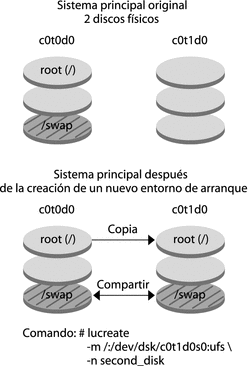
- © 2010, Oracle Corporation and/or its affiliates
